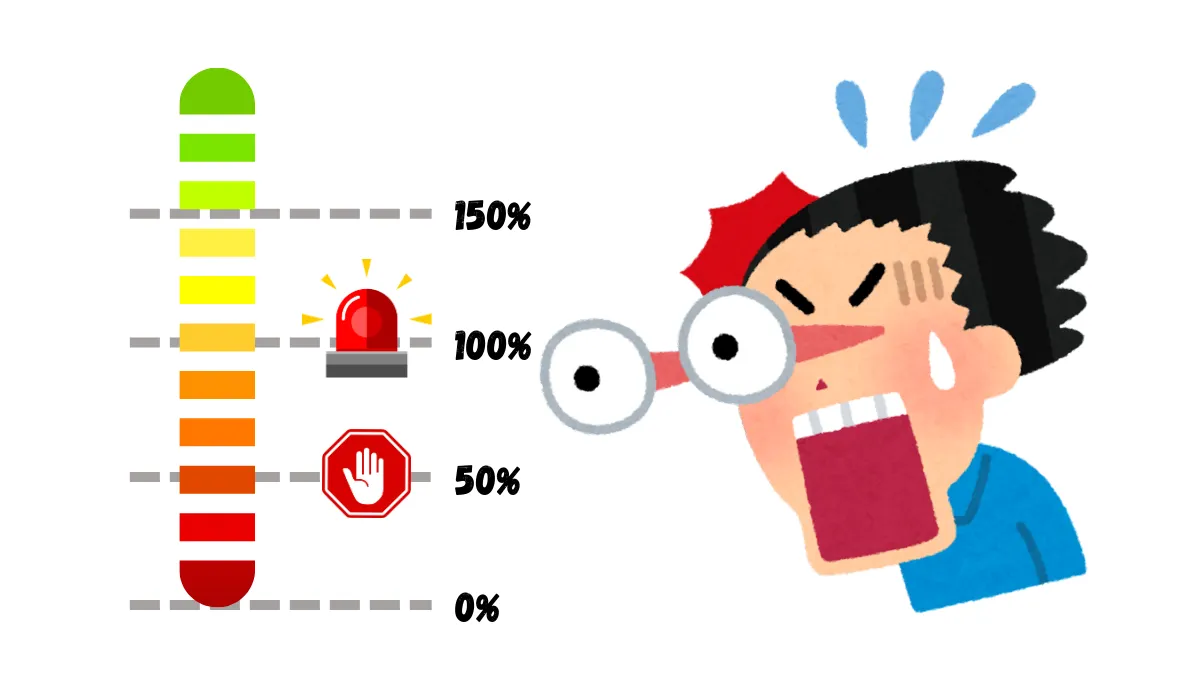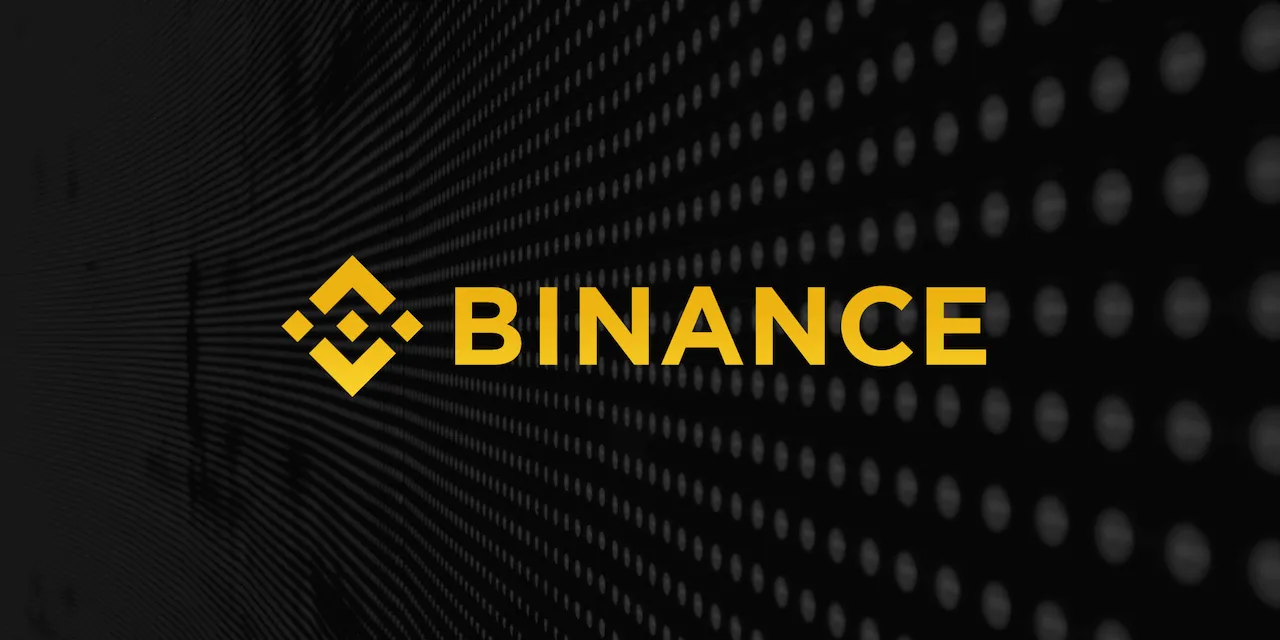MT4 ماہر مشیر (EA) استعمال کرنا کیسے شروع کریں؟
ماہر مشیر (EA) کے ذریعے تجارت کرنے کی کوشش کرنا چاہتے ہیں، لیکن معلوم نہیں کہ پہلا قدم کیا ہونا چاہیے؟فکر نہ کریں، یہ بالکل معمول کی بات ہے! یہ مضمون آپ کو مرحلہ وار سکھائے گا کہ MetaTrader 4 (MT4) اس عام تجارتی پلیٹ فارم پر EA کیسے استعمال کریں۔
پہلا قدم: EA فائل حاصل کریں
سب سے پہلے، آپ کو EA کا پروگرام فائل چاہیے۔ آپ مختلف آن لائن ذرائع سے EA حاصل کر سکتے ہیں، جیسے کہ MQL5 مارکیٹ، EA بنانے والی مخصوص ویب سائٹس، یا فاریکس فورمز۔ڈاؤن لوڈ کرنے کے بعد، آپ کو عام طور پر ایک یا دو فائلیں ملیں گی:
.ex4فائل: یہ کمپائل شدہ فائل ہے، MT4 پلیٹ فارم اسے براہ راست چلا سکتا ہے۔.mq4فائل: یہ سورس کوڈ فائل ہے، اگر آپ پروگرامنگ جانتے ہیں تو اسے EA میں ترمیم کے لیے استعمال کر سکتے ہیں۔
.zip میں کمپریس کی جاتی ہیں، آپ کو پہلے انہیں ان زپ کرنا ہوگا۔
دوسرا قدم: EA فائل کو MT4 فولڈر میں رکھیں
تاکہ MT4 آپ کا EA تلاش کر سکے، آپ کو فائل کو صحیح جگہ پر رکھنا ہوگا:- اپنا MT4 تجارتی پلیٹ فارم کھولیں۔
- اوپر بائیں جانب "File" مینو پر کلک کریں۔
- "Open Data Folder" منتخب کریں۔
- فولڈر میں
MQL4فولڈر تلاش کریں اور اس میں جائیں۔ - پھر
Expertsفولڈر تلاش کریں اور اس میں جائیں۔ - حاصل کردہ EA فائلیں (زیادہ تر
.ex4، اور اگر موجود ہو تو.mq4) اس فولڈر میں پیسٹ کریں۔ - MT4 پلیٹ فارم کو دوبارہ شروع کریں تاکہ نیا EA لوڈ ہو جائے۔

تیسرا قدم: EA کو چارٹ پر لگائیں
MT4 کو دوبارہ شروع کرنے کے بعد:- MT4 کے بائیں جانب "Navigator" ونڈو تلاش کریں (اگر نظر نہ آئے تو
Ctrl+Nدبائیں) ۔ - "Expert Advisors" کو کھولیں، آپ کو وہ EA نام نظر آئے گا جو آپ نے شامل کیا ہے۔
- وہ کرنسی جوڑی کا چارٹ منتخب کریں جس پر آپ کام کرنا چاہتے ہیں (مثلاً EUR/USD) ۔
- ماوس کے بائیں بٹن سے EA کے نام کو چارٹ پر ڈریگ کریں۔

چوتھا قدم: EA کی بنیادی ترتیبات سیٹ کریں
جب EA چارٹ پر لگائیں گے تو سیٹنگ ونڈو کھلے گی، درج ذیل باتوں کا خیال رکھیں:- "Common" ٹیب:

- "Allow live trading" کو منتخب کریں، ورنہ EA آرڈر نہیں دے سکے گا۔
- اگر EA کو DLL کی ضرورت ہو تو "Allow DLL imports" کو منتخب کریں، لیکن غیر معروف ذرائع سے DLL کی اجازت نہ دیں۔
- "Inputs" ٹیب:

- یہاں آپ تجارتی لاٹس، اسٹاپ لاس، ٹیک پرافٹ وغیرہ کی ترتیبات تبدیل کر سکتے ہیں۔
- اگر سمجھ نہ آئے تو پہلے ڈیفالٹ ویلیوز استعمال کریں یا EA کی ہدایات دیکھیں۔
- ترتیبات مکمل کرنے کے بعد "OK" پر کلک کریں۔
پانچواں قدم: MT4 کی خودکار تجارت کی خصوصیت کو فعال کریں
EA کی اجازت کے علاوہ، MT4 کے مرکزی پلیٹ فارم پر خودکار تجارت کو بھی فعال کرنا ضروری ہے:- ٹول بار میں "AutoTrading" بٹن پر کلک کریں۔
- جب بٹن سبز رنگ اور پلے آئیکن میں تبدیل ہو جائے تو اس کا مطلب ہے کہ فعال ہو گیا ہے۔

چھٹا قدم: چیک کریں کہ EA کام کر رہا ہے یا نہیں
اگر ترتیبات درست ہیں، تو چارٹ کے اوپری دائیں کونے میں EA کا نام اور "مسکراہٹ" والا آئیکن دکھائی دے گا، جو کام کرنے کی علامت ہے۔اگر "رونا" والا آئیکن ہو تو اس کا مطلب ہے کہ EA آرڈر نہیں دے پا رہا، براہ کرم درج ذیل چیک کریں:
- کیا EA نے لائیو خودکار تجارت کی اجازت دی ہے؟
- کیا پلیٹ فارم پر خودکار تجارت فعال ہے؟
ساتواں قدم: 【نئے صارفین کے لیے ضروری!】 پہلے ڈیمو اکاؤنٹ پر مشق کریں!
یہ بہت ہی اہم ہے!- کبھی بھی EA کو براہ راست اصلی پیسے کے ساتھ نہ چلائیں۔
- پہلے ڈیمو اکاؤنٹ (Demo Account) حاصل کریں اور وہاں ٹیسٹ کریں، تقریباً تمام بروکرز یہ فراہم کرتے ہیں۔
- کئی ہفتے یا مہینے تک مکمل طور پر ٹیسٹ کریں، کارکردگی دیکھیں اور ترتیبات کو ایڈجسٹ کریں، جب تک کہ آپ اس کے کام اور خطرات کو مکمل طور پر نہ سمجھ لیں۔
EA کو کیسے بند کریں؟
- ایک EA بند کرنا: چارٹ پر رائٹ کلک کریں → "Expert Advisors" → "Delete" یا چارٹ کو بند کریں۔
- تمام EA بند کرنا: "AutoTrading" بٹن کو کلک کر کے بند کریں (سرخ ہو جائے گا) ۔
- نوٹ: EA بند کرنے کا مطلب موجودہ پوزیشنز کو بند کرنا نہیں ہے، یہ دستی طور پر کرنا ہوگا۔
ان مراحل پر عمل کر کے آپ "کہاں سے شروع کروں؟" کے الجھن کو ختم کر کے MT4 پر اپنا پہلا EA کامیابی سے استعمال کر سکیں گے۔
یاد رکھیں، صبر کے ساتھ ٹیسٹ کرنا اور سیکھنا سب سے اہم ہے!
ہیلو، ہم Mr.Forex ریسرچ ٹیم ہیں
ٹریڈنگ کے لیے صرف درست ذہنیت ہی نہیں بلکہ مفید ٹولز اور بصیرت کی بھی ضرورت ہوتی ہے۔یہاں ہم گلوبل بروکر کے جائزے، ٹریڈنگ سسٹم سیٹ اپ (MT4 / MT5, EA, VPS) اور فاریکس کی بنیادی باتوں پر توجہ مرکوز کرتے ہیں۔
ہم آپ کو مالیاتی منڈیوں کا "آپریٹنگ مینوال" ذاتی طور پر سکھاتے ہیں، اور شروع سے پیشہ ورانہ ٹریڈنگ کا ماحول بناتے ہیں۔
اگر آپ تھیوری سے پریکٹس کی طرف بڑھنا چاہتے ہیں:
- اس مضمون کو شیئر کرنے میں مدد کریں، تاکہ مزید ٹریڈرز سچائی دیکھ سکیں۔
- بروکر ٹیسٹ اور فاریکس ایجوکیشن پر مزید مضامین پڑھیں۔